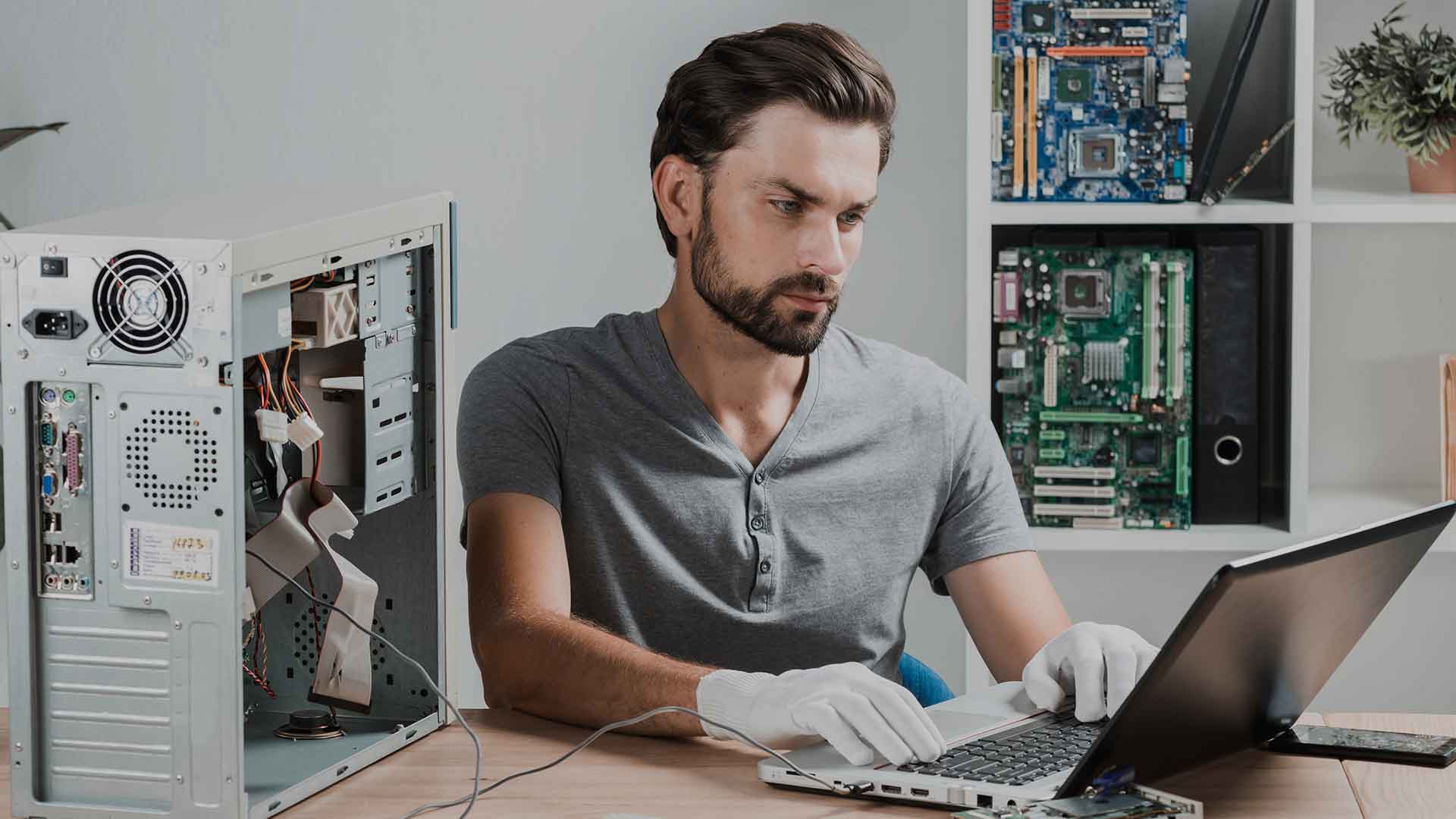¡내 PC가 매우 뜨거워진다! 이 경우이 기사에서이 문제의 가능한 원인을 알고 물론 해결 방법을 배우기 때문에 걱정하지 마십시오.

내 PC가 매우 뜨거워지면 어떻게 해야 합니까?
내 PC가 매우 뜨거워진다
¡내 PC가 매우 뜨거워진다! 이 상황에서 어떻게 해야 할지 몰라서 무너질 위기에 처한 적이 있습니까? 계속 읽으면 생각보다 흔한 이 문제에 대한 해결책을 찾을 수 있을 것입니다.
내 PC가 매우 뜨거워지는 이유는 무엇입니까?
어떤 경우에는 우리 모두에게 발생했으며 이 문제를 해결하는 방법을 찾기도 했습니다. 그러나 우리는 PC가 뜨거워지는 이유에 대해 별로 신경 쓰지 않습니다.
이런 식으로 왜 우리의 질문에 대한 대답으로 내 PC가 매우 뜨거워진다? 다음으로 가능한 원인에 대해 언급하겠습니다.
PC 과열은 우리가 하고 있는 작업 유형으로 인해 발생할 수 있습니다. 즉, 문서를 필사할 때보다 멀티미디어 콘텐츠를 처리할 때 온도가 올라갈 가능성이 더 큽니다. 반면에 컴퓨터가 있는 장소의 주변 온도도 PC 과열의 원인이 될 수 있습니다.
주요 발열 부품은 무엇입니까?
컴퓨터가 실행 중일 때 온도가 상승하는 것은 비교적 정상입니다. 이것은 주로 마이크로프로세서, 하드 디스크, 그래픽 카드, 전원 공급 장치, RAM 메모리 및 마더보드의 칩셋과 같은 요소의 작용 때문입니다.
일반적으로 마이크로프로세서, 그래픽 카드 및 전원 공급 장치에는 자체 냉각 시스템이 있습니다. 그러나 우리는 항상 열 페이스트 및 방열판과 같은 다른 수단을 사용할 수 있습니다.
내 PC가 매우 뜨거워지면 어떻게 해야 합니까?
이 질문과 관련하여 문제의 근원에 따라 다양한 솔루션이 있습니다. 그러나 가장 먼저 할 일은 PC가 실제로 과열되었는지 확인하는 것입니다.
PC 온도 측정
PC가 너무 뜨거워지면 가장 먼저 해야 할 일은 온도를 확인하는 것입니다. 이렇게하려면 컴퓨터의 BIOS로 이동하여 시스템 정보에 액세스해야 합니다.
이와 관련하여 모든 컴퓨터의 초기 소프트웨어를 입력하려면 시스템이 부팅될 때 특정 키를 눌러야 합니다. 대부분의 경우 Delete 키이지만 먼저 우리의 경우에 해당하는 키를 찾는 것이 좋습니다.
BIOS에 들어가면 PC 상태 또는 경우에 따라 하드웨어 모니터라는 줄로 이동하여 Enter 키를 누릅니다. 다음 화면은 마이크로프로세서의 온도, 시스템, 마이크로프로세서 팬의 회전수 등과 같은 장비의 온도와 관련된 모든 옵션을 보여줍니다.
관심 정보 검토가 끝나면 Esc 키를 눌러 BIOS로 돌아가 종료합니다. 이에 대해 궁금한 점이 있으시면 다음 동영상을 시청해 보시기 바랍니다.
애플리케이션 소비 검토
컴퓨터에 설치한 하나 이상의 응용 프로그램이 비정상적으로 작동할 수 있습니다. 이러한 방식으로 PC는 용량 이상으로 작동하고 온도는 설정된 최대값을 초과합니다.
이와 관련하여 필요한 것보다 더 많은 리소스를 사용하는 응용 프로그램이 있는지 확인하려면 먼저 작업 관리자로 이동합니다. 이를 위해 작업 표시줄의 검색 상자를 사용합니다.
다음 화면에서 각 응용 프로그램이 실행되는 동안 차지하는 중앙 처리 장치(CPU)의 공간을 볼 수 있습니다. 이러한 방식으로 비정상적인 동작이 감지되면 장비 온도가 떨어지기 시작하는 작업 종료 옵션을 선택해야 합니다.
팬 상태 확인
일반적으로 컴퓨터 팬이 제대로 작동하지 않으면 PC 온도는 필연적으로 상승합니다. 따라서 정기적으로 운영을 검토하는 것이 중요합니다.
이를 위해 장비 케이스의 측면 덮개를 제거하고 팬 연결이 완벽한 상태인지 확인해야 합니다. 또한 팬을 제거할 수 있습니다.
이 시점에서 블레이드를 축에서 분리하고 각각의 유지 관리를 수행할 수 있습니다. 이와 관련하여 먼저 칫솔이나 가는 브러시로 청소한 다음 압축 공기를 적용할 수 있습니다.
끝나면 장비 케이스를 제대로 닫는 것을 잊지 않고 팬을 다시 조립하고 제자리에 놓습니다. 마지막으로 이 절차로 긍정적인 결과가 나오지 않으면 팬을 새 팬으로 교체하는 것이 가장 좋습니다.
CPU 성능 변경
이 시점에서 운영 체제의 전원 옵션을 변경하는 것은 문제에 대한 최종 솔루션에 도달하는 동안 임시 조치일 뿐이라는 점에 유의해야 합니다. 이는 장비의 고급 구성을 수정하는 것의 의미를 자세히 알지 못하면 더 큰 악을 초래할 수 있기 때문에 프로세스의 민감성 때문입니다.
그러나 아래에서 이 옵션이 무엇으로 구성되어 있는지 설명합니다. 가장 먼저 해야 할 일은 작업 표시줄의 검색 상자로 이동하여 Powercfg.cpl을 작성하는 것입니다. 이를 통해 운영 체제의 전원 옵션에 액세스합니다.
다음 화면에서 장비의 성능과 관련된 옵션이 표시되고 거기에서 균형 모드를 선택합니다. 그런 다음 구성이라고 표시된 곳을 클릭합니다. 다음으로 고급 전원 설정 변경을 선택합니다.
다음 단계는 프로세서의 최대 상태라고 표시된 필드로 이동하여 성능을 줄이는 것입니다. 기본적으로 100%에 있습니다. 이와 관련하여 이 조치는 일시적인 것임을 기억하는 것이 중요합니다. 즉, 이 수단에 의한 열 감소가 결정적인 것으로 간주되어서는 안 됩니다.
내 PC가 매우 뜨거워집니다. 결과는 무엇입니까?
일반적으로 PC의 온도가 높으면 성능 저하, 시스템 불안정, 정보 손실, 전기 회로 소손이 발생하고 장비를 완전히 사용할 수 없게 될 수도 있습니다.
일반적인 권장 사항
이 기사 전체에서 설명한 모든 솔루션 외에도 다음 권장 사항을 고려하는 것이 좋습니다.
장비 내부에 부착된 먼지나 기타 먼지 잔여물을 제거할 수 있는 정밀 청소를 주기적으로 수행하십시오. 반면에 두 개 이상의 하드 드라이브를 함께 배치하는 것은 옳지 않습니다. 그러나 필요한 경우 이러한 장치를 CD 플레이어와 동일한 베이에 삽입할 수 있도록 하는 어댑터를 사용하지 않도록 주의해야 합니다.
이에 대한 자세한 내용은 다음 기사를 읽어보시기 바랍니다. PC를 청소하는 공기 압축기.
마찬가지로 공기 배출구가 케이블이나 내부 구성 요소에 의해 막히지 않도록 하는 것이 매우 중요합니다. 이러한 방식으로 우리는 공기의 자유로운 순환을 보장할 것입니다.
마지막으로 컴퓨터를 찾을 수 있는 가장 좋은 장소를 선택하는 것이 좋습니다. 이와 관련하여 모서리와 일반적으로 벽에 부착 된 공간을 피할 필요가 있음을 언급해야합니다.